win7系统下word2003文档以链接形式插入图片的方法
win7系统下word2003文档以链接形式插入图片的方法。说起word2003文档相信大家都比较熟悉了,经常使用它编辑文档,所以大部分win7旗舰版系统都有安装word办公软件。在word2003里面编辑文档时经常需要更新图片,而常用的方法,只能插入不变的图片,那么有什么方法可以插入可以变化的图片呢?下面小编给大家分享win7系统下word2003文档以链接形式插入图片的方法。
解决方法1:
1、打开自己要插入图片的文档;
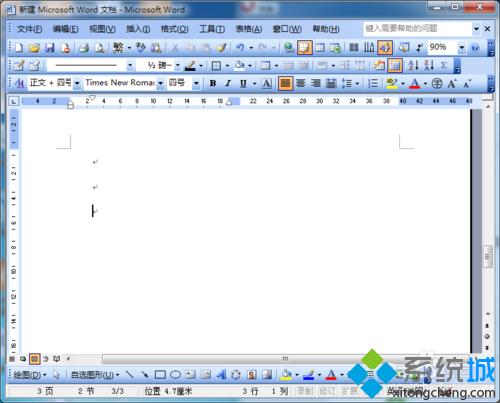
2、单击绘图工具栏中的“插入图片”图标;
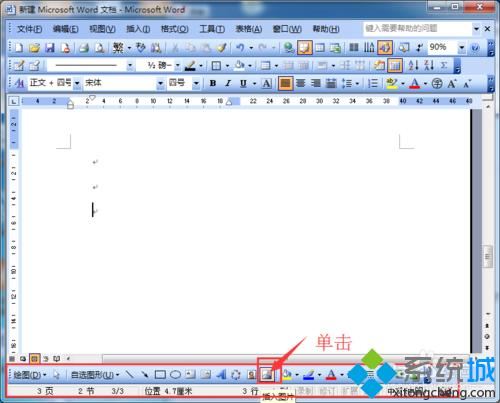
3、会出来一个对话框。如图找到自己图片文档的位置。如图。我的图片存入了固定位置;
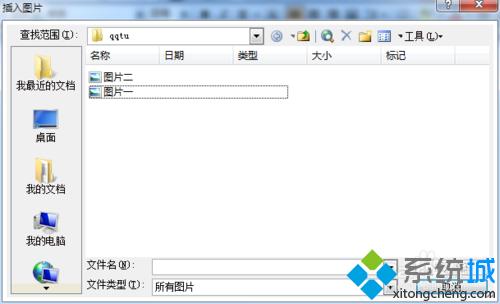
4、选择要添加的图片“图片一”;
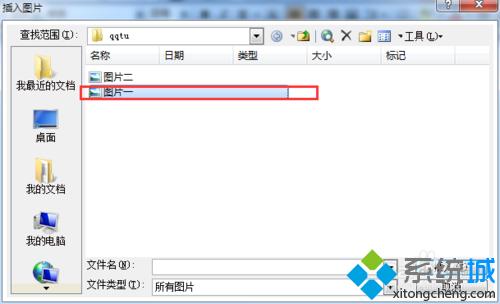
5、先别急着“确定”,这一步可是关键步骤了。
6、再右侧的选项下拉菜单中选择“链接文件”;

解决方法2:
1、为插入的结果;
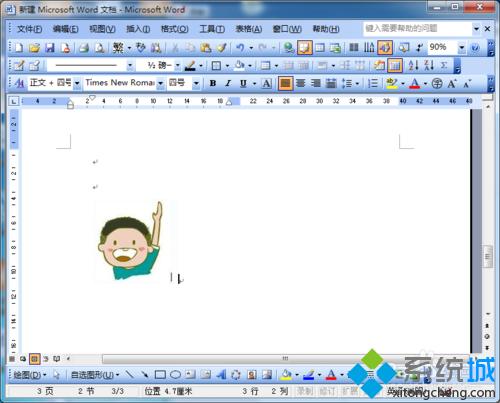
2、找到图片所在的目录;

3、然后,将”图片一“的名字改掉,给成“图片”;将“图片二”,改成“图片一”;
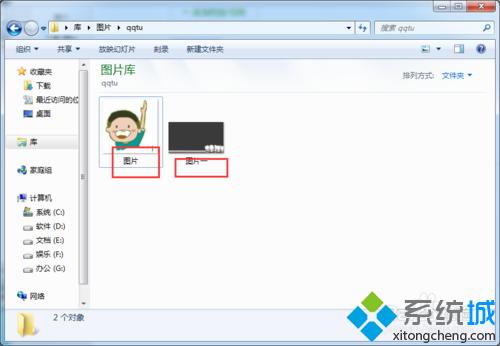
4、更新一下自己的word文档。一个简单的更新方法就是。保存,关闭,再打开。你会发现,图片真的变了的。是不是很神奇。
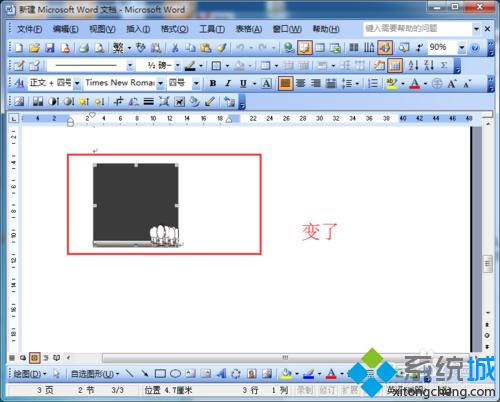
上述教程内容就是win7系统下word2003文档以链接形式插入图片的方法,有需要的用户可以掌握。
赞 (0)

